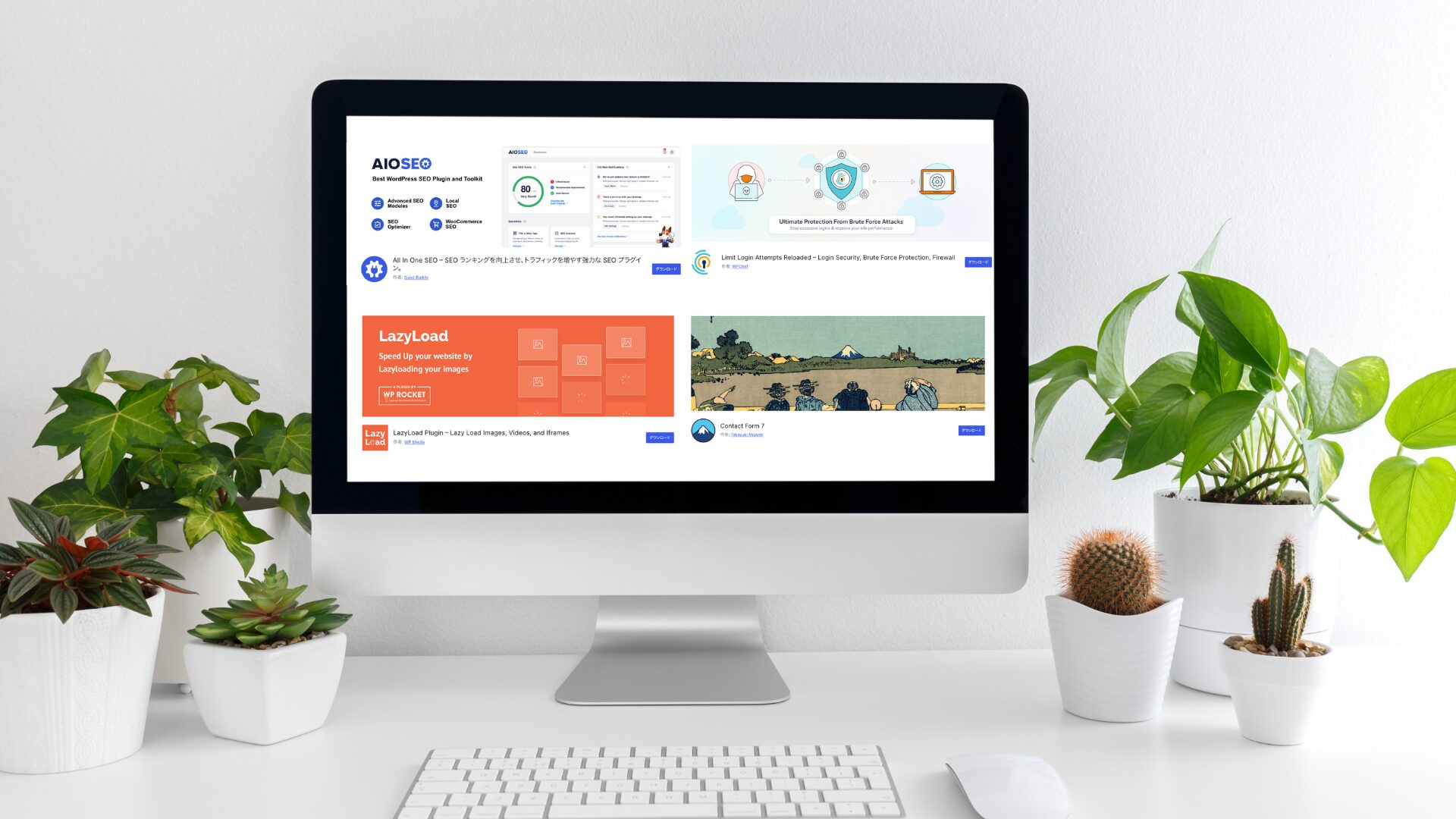こんにちは!栃木県宇都宮市で「バリュ―ションウェブスタジオ」を運営している代表の高橋です。これまで80サイト以上のホームページ制作に携わってきました。
「事業のために、自分のホームページを自作したい!」
「コストを抑えながら、ネット上に自分の拠点を持ちたい!」
そう決意したものの、何から手をつければいいのか分からず、立ち止まってはいませんか?
ご安心ください。WordPress(ワードプレス)を使えば、正しい手順さえ踏めば、初心者の方でも本格的なホームページを自作することが可能です。
この記事は、「ホームページを自分で作る」と決めたあなたのための、具体的な手順書です。
ドメインやサーバーの契約といった準備段階から、WordPressのインストール、デザイン設定、公開後にやるべき初期設定まで、7つのステップで徹底的に解説します。
【はじめに】自作かプロ依頼かで、まだ迷っている方へ
もし「本当に自分で作るべきか、それともプロに頼むべきか…」と根本的な部分で迷っている場合は、まず以下の比較記事を読むことをおすすめします。それぞれのメリット・デメリットを理解した上で、ご自身の状況に最適な選択をすることが成功への近道です。
それでは、自作への道を歩み始めたあなたへ、具体的な手順を解説していきます!
この記事でわかること
- WordPressでホームページを自作するメリットと知っておくべき注意点
- ホームページ公開に必須なドメイン・サーバーの準備方法
- 初心者でも迷わない、WordPressサイト制作の具体的な7ステップ
- サイト公開後に必ずやるべき5つの重要な初期設定
- 自作の質をプロレベルに近づけるための3つのコツ
1章|挑戦する前に知っておきたい!WordPress自作のメリットと注意点
WordPressでの自作は、多くのメリットがある一方で、乗り越えるべきハードルも存在します。挑戦を始める前に、光と影の両面をしっかり理解しておきましょう。
WordPressで自作する4つのメリット
- ネット上に情報が豊富にある
世界中で使われているWordPressは、利用者が非常に多いです。そのため、何かトラブルや疑問が起きても、検索すれば多くの解決策や情報を見つけることができます。 - 制作費用を大幅に抑えられる
制作会社に依頼する場合に比べて、かかる費用はサーバー代とドメイン代(年間1〜2万円程度)のみ。圧倒的なコストパフォーマンスで始められます。 - 好きなタイミングで更新・修正できる
お知らせの更新やページの追加などを、業者に依頼する手間なく、自分のペースでスピーディーに行えます。 - Webの知識やスキルが身につく
実際に手を動かすことで、自然とWebサイト運営のスキルが身につきます。この経験は、将来のWeb集客(SEOやブログ運用)にも必ず活きてきます。
知っておくべき4つの注意点(デメリット)
- 学習に時間がかかる
ドメイン、サーバー、WordPressの基本操作など、最初は覚えるべきことが多く、ある程度の学習時間が必要です。 - デザインが素人っぽくなりやすい
デザインテンプレートを使っても、プロのような洗練された見た目にするには、配色やレイアウトの知識、カスタマイズの技術が求められます。 - 集客やセキュリティ対策が自己責任になる
検索結果で上位表示させるためのSEO対策や、不正アクセスからサイトを守るセキュリティ対策は、すべて自分で行う必要があります。 - 本業の時間が奪われる可能性がある
制作や運用に夢中になるあまり、本来集中すべき本業の時間が削られてしまうケースも少なくありません。
これらの注意点を理解した上で、「それでも挑戦したい!」という情熱があれば、自作の道はあなたにとって素晴らしい経験となるはずです。
2章|ホームページ自作を始める前の必須準備リスト
家を建てるのに「土地」と「住所」が必要なように、ホームページにもそれにあたるものが必要です。スムーズに作業を進めるため、以下の2つを準備しましょう。
ドメイン(インターネット上の「住所」)
valution.jpのような、Webサイトの場所を示すものです。会社名やサービス名など、あなたのビジネスに関連する、覚えやすく短い文字列が理想です。
サーバー(ホームページのデータを置く「土地」)
作成したホームページのテキストや画像などのデータを保管しておく場所です。レンタルサーバーを契約するのが一般的です。
ドメインとサーバーは一括管理がおすすめ
初心者の方がつまずきやすいのが、ドメインとサーバーを別々の会社で契約してしまい、その後の紐付け設定(ネームサーバー設定)で混乱するケースです。
ドメイン取得とサーバー契約が同時にできるサービスを利用すれば、この複雑な設定がほぼ自動で完了し、契約更新の管理も一箇所で済むため、圧倒的に楽になります。
【バリュ―ションウェブスタジオの制作Tips】
私がお客様にサーバーをおすすめする際は、ほぼ100%エックスサーバーを提案しています。国内シェアNo.1で安定性が高く、表示速度も速い。そして何より、WordPressの簡単インストール機能や、ドメインとサーバーの一括管理が非常に分かりやすいからです。「迷ったらエックスサーバー」を選んでおけば、まず間違いありません。
3章|WordPressホームページ制作の7ステップ
ここからは、
WordPressでホームページを自作する具体的な手順を解説していきます。
一つひとつ順番に進めれば、初心者の方でも迷わず完成までたどり着けます!
ドメインを取得する
まず、あなたのサイトの「住所」となるドメインを取得します。前述の通り、サーバーを契約する予定の会社で一緒に取得するのが最も簡単です。エックスサーバーなら、サーバー契約と同時にドメインが無料でもらえるキャンペーンを頻繁に実施しているので、ぜひ活用しましょう。
レンタルサーバーを契約する
次に、データを置く「土地」であるサーバーを契約します。エックスサーバーを例に進めますが、基本的な流れは他のサーバー会社でも同様です。プランは最初は一番安いもので十分です。
▶ エックスサーバーサイトはこちら(公式)
エックスサーバーの契約手順は以下の動画が参考になります。
ドメインとサーバーを紐付ける
ドメインとサーバーを同じ会社で契約した場合、この手順はほとんど自動で完了します。もし別々の会社で契約した場合は、ドメイン側の管理画面で「ネームサーバー」の情報を、サーバー側の指定するものに書き換える作業が必要です。
以下は、エックスサーバーのドメイン設定方法を説明している動画です。
WordPressをインストールする
現代のレンタルサーバーには、ほぼ必ず「WordPress簡単インストール」機能が付いています。サーバーの管理画面からこの機能を選び、サイト名やユーザー名、パスワードなどを設定するだけで、数分後にはあなたのドメインにWordPressがインストールされた状態になります。
以下は、エックスサーバーでWordPressをインストールする方法を説明している動画です。
デザインテーマ(テンプレート)を設定する
WordPressでは、
「テーマ」と呼ばれるデザインテンプレートを選ぶことで、
初心者でも簡単にサイトの外観を整えることができます。
おすすめのテーマ例:
- Cocoon(コクーン)
無料でありながら高機能。日本のユーザーが多く、情報を見つけやすいのが魅力です。 - Lightning(ライトニング)
ビジネスサイト向けのシンプルなデザインで、実用性を重視する方におすすめ。 - SWELL(スウェル)
有料ですが、デザイン性と操作性が非常に高く、直感的なカスタマイズが可能です。当スタジオでもよく利用します。
まずは無料のテーマから始めてみて、物足りなくなったら有料テーマを検討するのが良いでしょう。
必要なページ・コンテンツを作成する
デザインの骨格ができたら、中身となるページを作っていきます。ビジネスのホームページとして、最低限以下のページは用意しましょう。
- トップページ
あなたのビジネスの顔。誰に、どんな価値を提供できるのかを一目で伝えましょう。 - サービス紹介ページ
提供している商品やサービスの詳細、料金などを分かりやすく記載します。 - 会社概要/プロフィールページ
どんな会社(人)が運営しているのかを伝え、信頼性を高めます。 - お問い合わせページ
お問い合わせフォームを設置します。 - プライバシーポリシーページ
個人情報の取り扱いについて記載する、必須のページです。
これらのページはWordPressの「固定ページ」という機能で作成します。
プラグインを導入して機能を強化する
プラグインとは、WordPressに機能を追加するための拡張プログラムです。スマホにアプリを入れる感覚で、様々な機能を追加できます。ただし、入れすぎはサイトの動作が重くなる原因になるため、必要最低限に留めましょう。
- 最初に入れておきたい基本プラグイン
- All in One SEO
SEO(検索エンジン対策)の基本的な設定を簡単に行えます。 - Contact Form 7
お問い合わせフォームを簡単に作成できます。 - SiteGuard WP Plugin
ログイン画面のセキュリティを強化し、不正アクセスを防ぎます。 - UpdraftPlus
サイトのデータを自動でバックアップしてくれます。万が一の時に備えて必須です。 - WP Multibyte Patch
WordPressで日本語を正しく扱うための必須プラグインです。
- All in One SEO
これで、あなたのホームページはインターネット上に公開できる状態になりました!
4章|公開後に必須!集客と安全を守る5つの初期設定
公開はゴールではなく、スタートです。作ったホームページを多くの人に見てもらい、安全に運営するために、以下の初期設定を必ず行いましょう。
【設定①】Googleサーチコンソールへの登録
Googleがあなたのサイトを正しく認識し、検索結果に表示させるための無料ツールです。サイトの健康状態をチェックしたり、どんなキーワードで検索されているかを確認したりできます。
サーチコンソールの設定については、以下の動画が参考になります。
【設定②】Googleアナリティクス(GA4)との連携
サイトにどれくらいの人が訪れているか、どのページが人気かなどを分析できる無料ツールです。今後のサイト改善に欠かせません。
Googleアナリティクスの設定については、以下の動画が参考になります。
【設定③】SEOの初期設定を行う
「All in One SEO」などのプラグインを使い、サイト全体のタイトルや説明文を設定します。これにより、検索結果に表示された際に、ユーザーがクリックしたくなるような魅力的な紹介文を表示できます。
SEO対策は非常に奥が深いですが、まずは基本を抑えることが重要です。より本格的なSEO対策について知りたい方や、おすすめのプラグインを詳しく見たい方は、以下の記事も参考にしてみてください。
参考記事
【設定④】サーチエンジンにインデックス申請をする
サーチコンソールを使い、「サイトマップ」を送信します。これはGoogleに「私のサイトはこういう構造ですよ」と地図を渡すようなもので、サイト全体を効率的に認識してもらうために重要です。
【設定⑤】セキュリティ&バックアップ対策を行う
STEP7で紹介した「SiteGuard WP Plugin」でログインセキュリティを固め、「UpdraftPlus」で定期的な自動バックアップを設定します。これで、万が一のトラブルにも備えることができます。
こうしたサイトの安全を守るための定期的なメンテナンスは「保守管理」と呼ばれます。なぜ保守管理が必要なのか、具体的に何をするのかについては、こちらの記事で詳しく解説しています。
参考記事
5章|初心者がつまずく「自作の壁」とその乗り越え方
自作の道中では、誰もがいくつかの壁にぶつかります。しかし、解決策を知っていれば乗り越えられます。
壁①:デザインが「素人感」から抜け出せない
- 乗り越え方
無理にカスタマイズせず、選んだテーマのデザインを活かしましょう。使う色を3色以内に絞り、余白をしっかり取るだけで、プロっぽく見えます。
壁②:次に何を作ればいいか分からなくなる
- 乗り越え方
お客様からよく聞かれる質問を「よくある質問(FAQ)」ページとしてまとめたり、提供サービスの事例を紹介するページを追加したりするのがおすすめです。
壁③:アクセスが全く集まらない
- 乗り越え方
ホームページは公開してすぐにアクセスが集まるものではありません。ブログ機能を使って、あなたの専門分野に関するお役立ち情報を発信し続ける(コンテンツSEO)ことが、遠回りのようで一番の近道です。
壁④:更新作業が面倒になってくる
- 乗り越え方
「月に1回、実績を1つ追加する」など、自分で続けられる無理のないルールを決めましょう。完璧を目指さず、継続することが最も重要です。
壁⑤:セキュリティや技術的なトラブルが不安
- 乗り越え方
定期的なバックアップさえ取っていれば、多くの問題は復元できます。どうしても解決できない場合は、単発でサポートしてくれるサービスを利用するのも一つの手です。
【バリュ―ションウェブスタジオの制作Tips】
飲食店を経営されているお客様から、自作でホームページを立ち上げたものの、ブログの更新が続かないというご相談を受けました。
そこで「毎週のランチメニューを写真付きで投稿する」という簡単なルールをご提案したところ、それを見たお客様からの予約が増えるという好循環が生まれました。難しく考えず、「お客様が知りたいであろう、新鮮な情報」を発信することが、更新を続けるコツです。
6章|クオリティを上げる!自作ホームページで差がつく3つのポイント
基本的なホームページが作れるようになったら、次はその質を高めていきましょう。以下の3点を意識するだけで、訪問者の信頼度が格段に上がります。
ポイント①:写真は「画質」と「統一感」で信頼性を伝える
スマートフォンで撮った写真でも構いませんが、明るく、ピントが合っていることが大前提です。サイト全体で写真のトーン(明るさや色味)を揃えると、統一感が出てプロフェッショナルな印象を与えます。
ポイント②:文章は「誰に・何を」を意識して書く
ただサービス内容を羅列するのではなく、「どんな悩みを持つお客様に、このサービスがどう役立つのか」というストーリーで語りかけましょう。専門用語は避け、分かりやすい言葉で丁寧に説明することが大切です。
ポイント③:ブログ機能で専門性を発信する
WordPressには標準でブログ機能が付いています。あなたのビジネスに関連する専門的な知識やノウハウを発信することで、「この分野のプロなんだ」という信頼に繋がり、検索エンジンからの評価も高まります。
7章|ホームページ自作に関するよくある質問(Q&A)
-
自分で作ったホームページを、途中からプロに修正してもらえますか?
-
はい、可能です。ただし、使用しているテーマやプラグインの構成によっては、修正よりも作り直した方が早い(安い)ケースもあります。まずは状況をプロに相談してみるのが良いでしょう。
-
ホームページは「作っただけ」では集客できないのですか?
-
はい、その通りです。ホームページは24時間働く営業マンと言われますが、何もしなければただそこにいるだけです。ブログでの情報発信(SEO)や、SNSとの連携など、「育てる」という意識を持つことが集客成功のカギです。
-
自作した場合の月額費用はどれくらいかかりますか?
-
最低限必要なのは、レンタルサーバー代(月額1,000円前後)とドメイン代(年間1,000円〜3,000円程度)です。有料テーマや有料プラグインを使わなければ、月々1,000円程度で維持できます。
-
WordPressテーマは無料と有料、どちらを選ぶべきですか?
-
まずは無料テーマで始めてみて、機能やデザインに物足りなさを感じたら有料テーマを検討するのがおすすめです。有料テーマは、デザイン性が高いだけでなく、サポートが充実していたり、集客に有利な機能が最初から備わっていたりするメリットがあります。
まとめ|さあ、あなただけのホームページ作りを始めよう!
ここまでお読みいただき、ありがとうございます。 WordPressでのホームページ自作は、決して簡単な道のりではありませんが、一つひとつのステップをクリアしていくことで得られる達成感と、自らの手でビジネスを育てていく実感は、何物にも代えがたいものです。
この記事が、あなたの挑戦の羅針盤となれば幸いです。
もし、自作の途中でどうしても分からないことが出てきたり、「この部分だけプロに手伝ってほしい」と感じたりしたときは、いつでも私たちバリュ―ションウェブスタジオにご相談ください。あなたの挑戦を、全力で応援します。